5、套索 Q 。
6、添加锚点 = 。
7、删除锚点 - 。
8、转换锚点 Shift+C 。
9、文字 T 。
10、实时上色工具 K 。
11、实时上色选择 Shift+L 。
12、裁剪区域 Shift+O 。
13、切片 Shift+K 。
14、橡皮擦 Shift+E 。
ai钢笔工具怎么转化为路径在AI中像PS一样先画好路径,设置路径无填充、无描边,然后选择绘制好的路径以及你要转AI的图片,然后按Ctrl+7即可 。
1、打开illustrator,左键单击文件,点击打开,打开一张素材 。
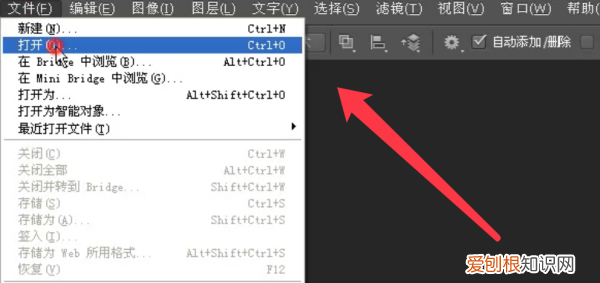
文章插图
2、点击左侧选择应用钢笔工具,这里不要填充和描边 。
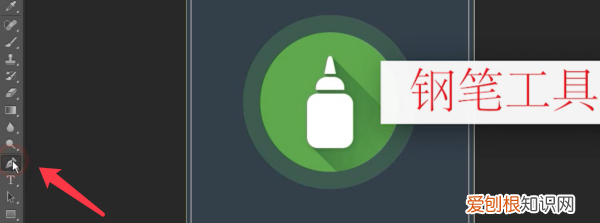
文章插图
3、在图片合适位置,左键单击确定路径的第一个点,左键单击确定第二,第三个点 。
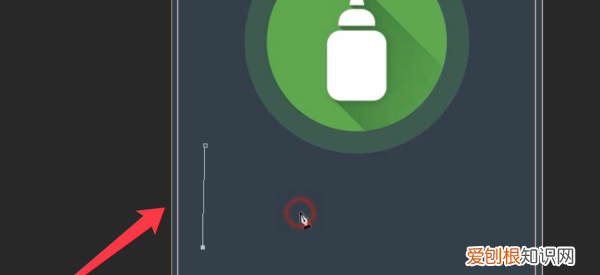
文章插图
4、选择绘制好的路径以及你要转AI的图片,然后按键盘Ctrl+7快捷键即可 。
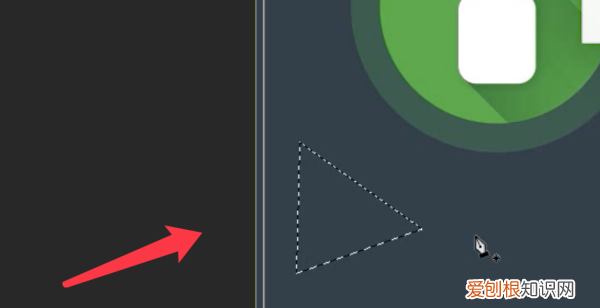
文章插图
以上就是关于零基础教你写网文,ai钢笔工具可以如何用的全部内容,以及ai钢笔工具可以如何用的相关内容,希望能够帮到您 。
推荐阅读
- ps瘦身插件怎么安装,PS插件应该怎么才能安装
- 一加手机丢失怎么找回,一加6手机丢失可以定位吗
- dnf超速胶囊什么效果,dnf超速药剂在拍卖可以买得到吗
- 重名率很小的网名
- ps怎么淡化拼接边缘,ps应该怎么才可以消除拼接痕迹
- 竹子种在院子的什么位置,院里种竹子好吗,种在哪个方向最好呢
- 赚客吧,在哪里领取玩吧币
- 螃蟹苦的还能吃吗,螃蟹有没有苦胆螃蟹有没有苦胆
- 知乎怎么删除回答,知乎怎么样才可以删除回答


